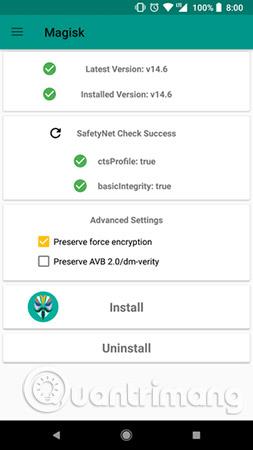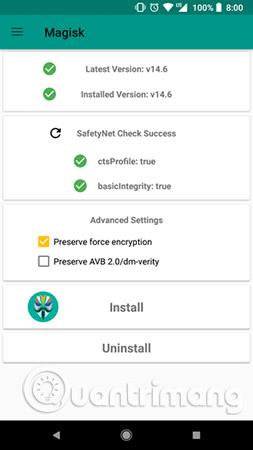Ένα από τα πλεονεκτήματα της εκτέλεσης του Magisk Manager σε ένα smartphone Android με ρίζες είναι ότι το Magisk μπορεί να αποκρύψει την πρόσβαση root από συγκεκριμένες εφαρμογές. Αυτό είναι χρήσιμο εάν η εφαρμογή αποτύχει να ξεκινήσει επειδή εντοπίζει ότι έχετε μπλέξει με τη συσκευή σας. Ωστόσο, ορισμένες εφαρμογές, όπως το Pokemon GO , πρέπει τώρα να υποβληθούν σε ειδικές δοκιμές από το Magisk κατά την εκτέλεση. Αυτό θα αποδυναμώσει ένα από τα καλύτερα χαρακτηριστικά του λογισμικού.
Δεδομένου ότι δεν υπάρχουν πολλές εναλλακτικές λύσεις για το Magisk και κανένα λογισμικό που να μπορεί να εκτελέσει όλες τις ίδιες λειτουργίες με το Magisk, η μόνη σας πραγματική επιλογή είναι να αφαιρέσετε το Magisk (και την πρόσβαση root) από τη συσκευή. Ευτυχώς, υπάρχουν μερικές μέθοδοι που μπορείτε να δοκιμάσετε. Ας το μάθουμε μέσα από το παρακάτω άρθρο.
Πώς να αφαιρέσετε το Magisk και να ξεριζώσετε το τηλέφωνο Android
Απεγκαταστήστε το Magisk εύκολα
Ο πρώτος και ευκολότερος τρόπος για να αφαιρέσετε το Magisk από τη συσκευή σας Android είναι απλώς να το απεγκαταστήσετε από την εφαρμογή διαχείρισης Magisk.
Βεβαιωθείτε ότι είστε συνδεδεμένοι στο Διαδίκτυο και, στη συνέχεια, ανοίξτε το Magisk Manager από την οθόνη εφαρμογών. Κάντε κλικ στο κουμπί "Κατάργηση εγκατάστασης" στο κάτω μέρος της κύριας οθόνης.
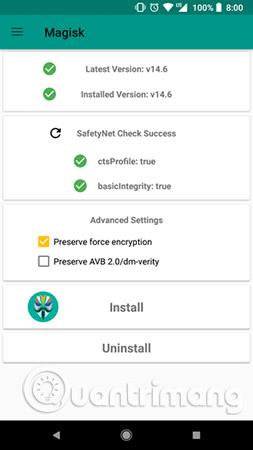
Θα σας καλωσορίσουν με την επιλογή « Επαναφορά αποθέματος », « Ολοκλήρωση απεγκατάστασης » ή ακύρωση της διαδικασίας. Για να αφαιρέσετε το Magisk και όλες τις λειτουργικές μονάδες, κάντε κλικ στην "Ολοκλήρωση απεγκατάστασης".
Στη συνέχεια, το Magisk Manager θα κατεβάσει και θα εκτελέσει τα απαραίτητα σενάρια για να αφαιρέσει το Magisk από το τηλέφωνό σας και να επαναφέρει το υλικολογισμικό της συσκευής . Περιμένετε να ολοκληρωθεί η διαδικασία και καταργήσατε με επιτυχία το Magisk!
Λύση: Βοηθητικό πρόγραμμα απεγκατάστασης MagR TWRP
Ομοίως, υπάρχει ένα βοηθητικό πρόγραμμα Magisk Uninstaller, διαθέσιμο από τα φόρουμ προγραμματιστών XDA, το οποίο θα εκτελέσει την ίδια εργασία όπως παραπάνω. Είναι επίσης μια εξαιρετική επιλογή για άτομα που δεν μπορούν να έχουν πρόσβαση στο Διαδίκτυο στη συσκευή τους για οποιονδήποτε λόγο.
Για να εκτελέσετε το βοηθητικό πρόγραμμα, πρέπει πρώτα να κάνετε λήψη του λογισμικού απευθείας στο τηλέφωνό σας ή να το κατεβάσετε σε άλλη συσκευή, όπως ο επιτραπέζιος υπολογιστής ή ο φορητός υπολογιστής σας και, στη συνέχεια, να μεταφέρετε το αρχείο στο τηλέφωνό σας με τον ακόλουθο τρόπο: χειροποίητο. Στη συνέχεια, εκκινήστε το τηλέφωνο σε μια προσαρμοσμένη ανάκτηση όπως το TWRP και ανοίξτε το συμπιεσμένο αρχείο για εγκατάσταση. Η όλη διαδικασία μπορεί να είναι αρκετά περίπλοκη, αλλά ο επίσημος ιστότοπος του Magisk έχει λεπτομερείς οδηγίες για το πώς να προσαρτήσετε και να εκτελέσετε τη διαδικασία απεγκατάστασης στο TWRP. Ανατρέξτε στο άρθρο Πώς να αφαιρέσετε τη μονάδα Magisk χρησιμοποιώντας το TWRP Recovery για περισσότερες λεπτομέρειες.

Πώς να αφαιρέσετε τα δικαιώματα root στη συσκευή
Κατά την απεγκατάσταση του Magisk, το επόμενο βήμα είναι να αναιρέσετε την αρχή root. Τα καλά νέα είναι ότι υπάρχουν πολλοί τρόποι για να το κάνετε αυτό, και όλοι είναι απίστευτα απλοί.
Διαγραφή αρχείων root με μη αυτόματο τρόπο
Χρησιμοποιώντας έναν διαχειριστή αρχείων - διαχείριση αρχείων - με πρόσβαση root (όπως MiXplorer ή ES File Explorer ), μπορείτε να διαγράψετε μη αυτόματα αρχεία root.
Αρχικά, θα χρειαστεί να βρείτε και να διαγράψετε τα αρχεία με την ένδειξη "busybox" και "su", τα οποία είναι αποθηκευμένα στην κύρια μονάδα του τηλεφώνου. Θα βρίσκονται σε έναν από τους ακόλουθους δύο φακέλους: «System» > «bin» ή «System» > «xbin».
Μόλις βρείτε το "busybox" και το "su", διαγράψτε τα.
Το τελευταίο αρχείο που πρέπει να διαγράψετε είναι στο «Σύστημα» > «Εφαρμογή». Ανοίξτε αυτόν τον φάκελο και διαγράψτε το "superuser.apk".
Κλείστε τον εξερευνητή αρχείων και επανεκκινήστε τη συσκευή σας. Μόλις εκκινηθεί, έχετε αφαιρέσει επιτυχώς τα δικαιώματα root από τη συσκευή σας και θα επανέλθει στο κανονικό.
Δοκιμάστε να χρησιμοποιήσετε το SuperSU
Μια άλλη μέθοδος είναι να χρησιμοποιήσετε την εφαρμογή SuperSU (σύνδεσμος λήψης: http://www.supersu.com/). Αυτός είναι ίσως ο καλύτερος τρόπος για να επαναφέρετε το τηλέφωνό σας , εάν δεν σας αρέσει η αναζήτηση στα αρχεία συστήματος του τηλεφώνου σας.
Για να αφαιρέσετε το root με αυτόν τον τρόπο, ανοίξτε την εφαρμογή. Στην καρτέλα Ρυθμίσεις, κάντε κλικ στο «Πλήρης απεγκατάσταση». Στη συνέχεια, απλώς ακολουθήστε τις προτροπές στην οθόνη όπως απαιτείται και τα υπόλοιπα θα τα χειριστούν η εφαρμογή και το τηλέφωνό σας. Στο τέλος όλων, το τηλέφωνό σας θα ξεριζωθεί με επιτυχία.
Επαναφορά υλικολογισμικού
Η τελευταία μέθοδος που μπορείτε να χρησιμοποιήσετε για να αφαιρέσετε το root είναι να εγκαταστήσετε την πιο πρόσφατη επίσημη ενημέρωση συστήματος ή να επανεγκαταστήσετε το υλικολογισμικό της συσκευής σας.
Κατεβάστε και εγκαταστήστε το λειτουργικό σύστημα στο smartphone σας , η πιο πρόσφατη ενημέρωση θα αφαιρεί συνήθως τα αρχεία root από τη συσκευή και είναι μια αρκετά εύκολη διαδικασία. Ωστόσο, θα χρειαστεί να βρείτε και να κάνετε λήψη του αρχείου ενημέρωσης με μη αυτόματο τρόπο.
Ομοίως, μπορείτε απλά να αναιρέσετε το rooting εγκαθιστώντας ξανά το υλικολογισμικό του τηλεφώνου. Αυτή η μέθοδος θα είναι διαφορετική σε κάθε συσκευή, καθώς κάθε τηλέφωνο έχει διαφορετικό υλικολογισμικό και θα απαιτούνται ξεχωριστά βήματα για την ολοκλήρωση της διαδικασίας εγκατάστασης. Ωστόσο, μια αναζήτηση στο Διαδίκτυο όπως η "επαναφορά υλικολογισμικού [μοντέλου τηλεφώνου]" μπορεί να είναι χρήσιμη και να σας οδηγήσει στη σωστή κατεύθυνση.
Καλή τύχη!
Δείτε περισσότερα: